亲爱的Mac用户们,你是否也有过这样的烦恼:电脑里堆满了各种软件,而Skype这个通讯工具,虽然曾经陪伴我们度过了许多欢乐时光,但现在却成了电脑内存的“大胃王”。别担心,今天就来手把手教你如何把Skype从Mac上彻底卸载,让你的电脑恢复清爽!
一、轻松卸载Skype的几种方法
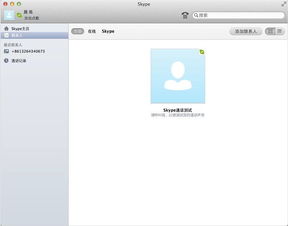
1. 拖拽法:打开Finder,找到Skype应用程序,选中它,然后直接拖拽到废纸篓里。这个过程就像把一个不再喜欢的玩具扔进垃圾桶一样简单。
2. 右键点击法:同样在Finder中找到Skype,选中它后,右键点击,选择“移动到废纸篓”。这个方法比拖拽法多了一步,但同样简单快捷。
3. Launchpad法:打开Launchpad,找到Skype图标,长按直到图标开始抖动,然后点击左上角的“X”按钮。这个方法适合通过App Store安装的Skype。
4. 访达法:打开访达,点击左侧的“应用程序”文件夹,找到Skype,右键点击选择“移动到废纸篓”。这个方法适合通过其他渠道安装的Skype。
二、彻底清除Skype的痕迹
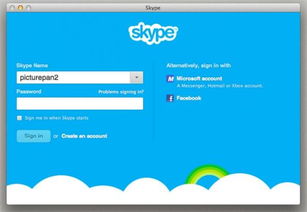
1. 清空废纸篓:将Skype拖拽或移动到废纸篓后,右键点击废纸篓,选择“清空废纸篓”。这样,Skype的程序文件就被彻底删除了。
2. 删除相关文件:Skype在安装过程中会在Mac上创建一些相关文件,如偏好设置、缓存等。你可以通过以下步骤找到并删除这些文件:
- 打开Finder,点击左侧的“前往”菜单,选择“前往文件夹”。
- 输入以下路径:~/Library/Preferences/,找到Skype的相关文件,删除它们。
- 打开Finder,点击左侧的“前往”菜单,选择“前往文件夹”。
- 输入以下路径:~/Library/Caches/,找到Skype的相关文件,删除它们。
- 打开Finder,点击左侧的“前往”菜单,选择“前往文件夹”。
- 输入以下路径:~/Library/Application\\ Support/,找到Skype的相关文件,删除它们。
3. 使用第三方卸载工具:如果你觉得手动删除文件比较麻烦,可以使用第三方卸载工具,如CleanMyMac X、AppCleaner等。这些工具可以帮助你快速找到并删除Skype的所有文件,包括缓存和配置文件。
三、注意事项
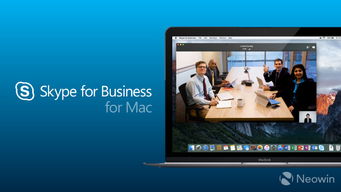
1. 在删除Skype之前,请确保你已经保存了所有重要的聊天记录和联系人信息。
2. 如果Skype是系统自带的应用程序,那么你可能无法通过常规方法卸载它。
3. 在删除Skype的相关文件时,请务必小心,以免误删其他重要文件。
4. 使用第三方卸载工具时,请选择信誉良好的软件,以免对Mac系统造成损害。
四、
通过以上方法,你就可以轻松地将Skype从Mac上卸载,让你的电脑恢复清爽。希望这篇文章能帮助你解决烦恼,让你的Mac电脑更加高效、流畅!
